De plus en plus de gens se détournent des médias sociaux, ou du moins de Facebook. Que vous souhaitiez vous éloigner de la nature «suivre le rythme de Jones» des médias sociaux ou que vous soyez préoccupé par la confidentialité des données, il est parfois bon de vous éloigner et de vous déconnecter.
Si vous avez déjà désactivé votre compte Facebook, vous pourriez être surpris d'apprendre que votre compte Facebook Messenger est toujours actif. Bien qu'ils fonctionnent tous les deux sous Facebook, les deux sont considérés comme des services distincts. Vous devrez désactiver Facebook Messenger séparément.
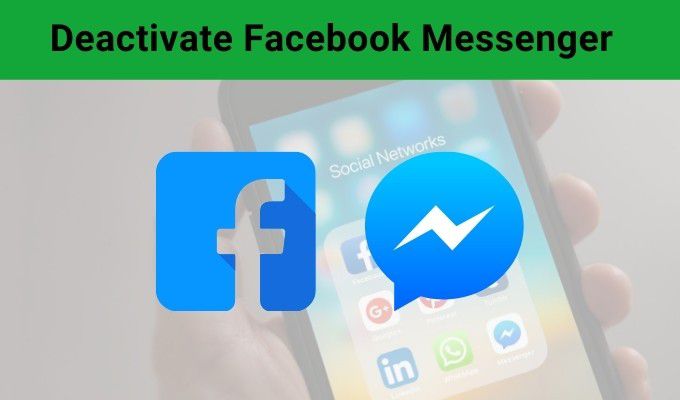
Gardez à l'esprit que vous devez désactiver votre compte Facebook avant de désactiver Facebook Messenger. Si vous ne l’avez pas déjà fait, continuez et désactivez Facebook. (Ne vous inquiétez pas. Si vous désactivez votre compte, vous pouvez revenir à tout moment. Vos données ne seront pas perdues à moins que vous ne supprimiez votre compte.)
Comment désactiver Facebook Messenger sur iPhone et iPad
Heureusement, la désactivation de votre compte Facebook Messenger via iOS est un processus relativement simple et indolore. Facebook facilite la tâche, contrairement à certains services qui placent des murs entre les clients et la désactivation.
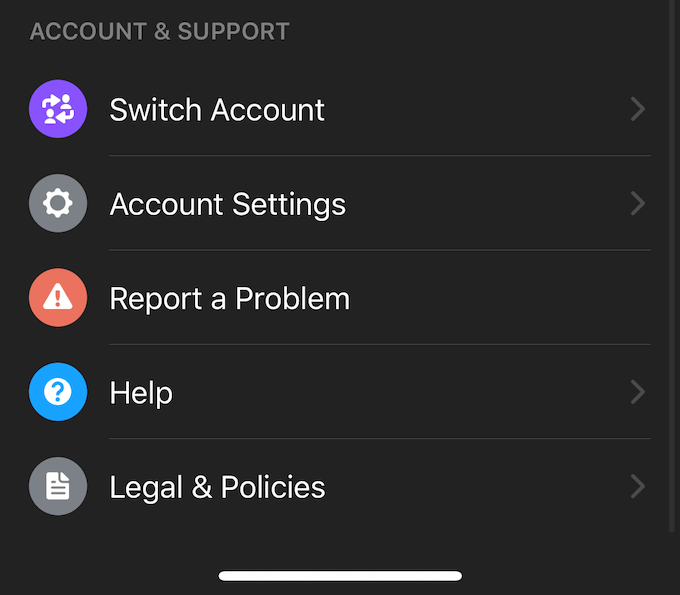
Ouvrez Messenger et cliquez sur l'icône de votre profil dans le coin supérieur gauche. Cela ouvrira votre menu d'options et vous permettra de modifier des éléments tels que vos notifications, l'accès aux contacts, et plus. Faites défiler vers le bas et appuyez sur Paramètres du compte.
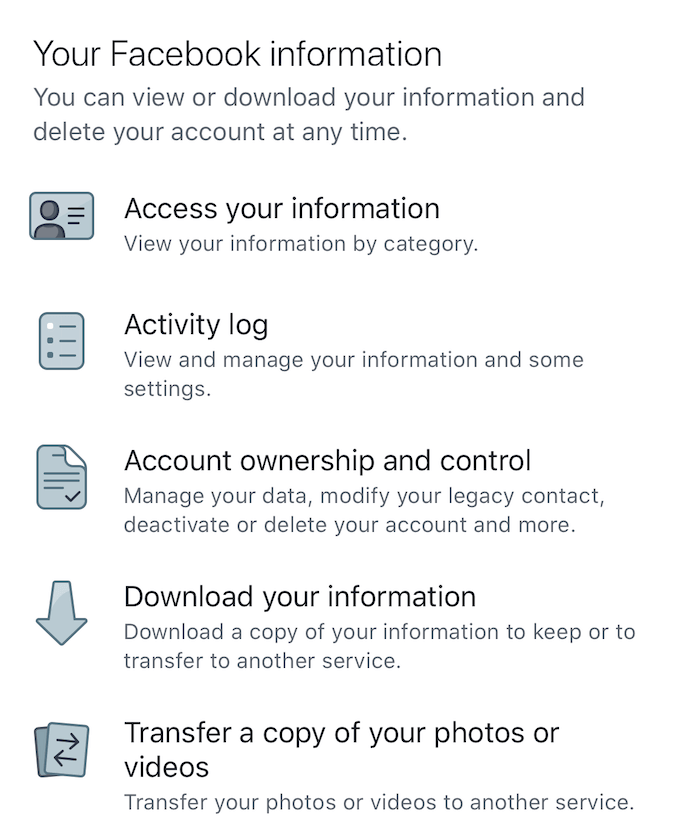
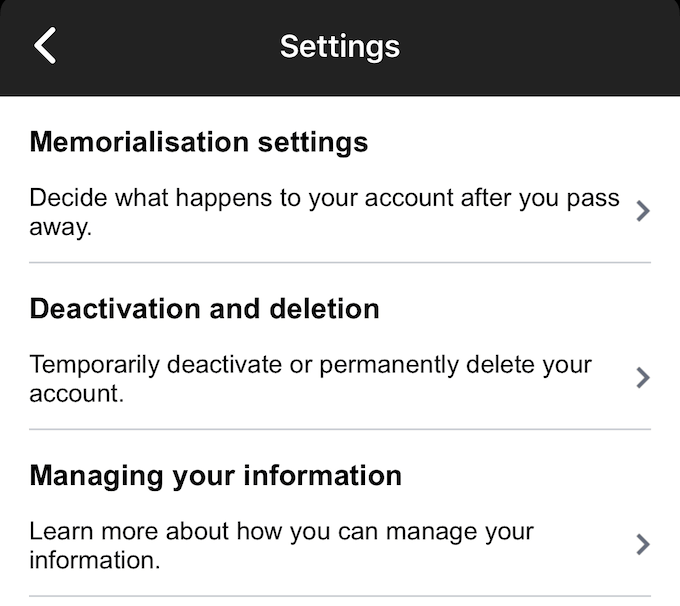
Si vous a supprimé votre compte, il est permanent. Cependant, si vous avez uniquement désactivé votre compte, vous pouvez le réactiver simplement en vous reconnectant à Messenger avec votre nom d'utilisateur et votre mot de passe.
In_content_1 all: [300x250] / dfp: [640x360]é>->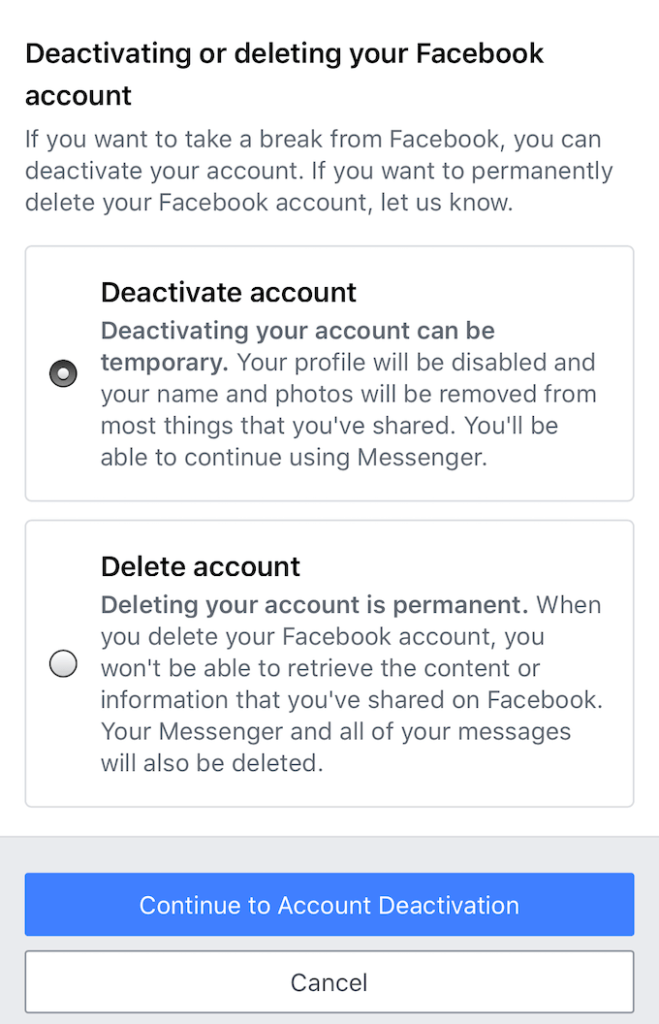
Comment désactiver Facebook Messenger sur Android
Les étapes pour désactiver Facebook Messenger varient un peu sur Android par rapport à iOS. Ouvrez vos chats, puis appuyez sur votre photo de profil dans le coin supérieur gauche.
À partir de là, appuyez sur Juridique et politiques, puis appuyez sur Désactiver Messenger.Appuyez sur Désactiverpour terminer le processus. C'est simple, mais n'oubliez pas: vous devez avoir désactivé votre compte Facebook avant de pouvoir désactiver Facebook Messenger.
Il convient de noter qu'il est presque impossible de désactiver ou de supprimer Facebook Messenger via votre Macbook ou PC. Le service est conçu pour être utilisé via des applications mobiles, et ce n'est que via ces applications mobiles que vous pouvez le désactiver. Si vous perdez votre téléphone ou si vous ne parvenez pas à désactiver Facebook Messenger en suivant les étapes ci-dessus, contactez l'assistance Facebook et demandez la désactivation de votre compte Messenger.
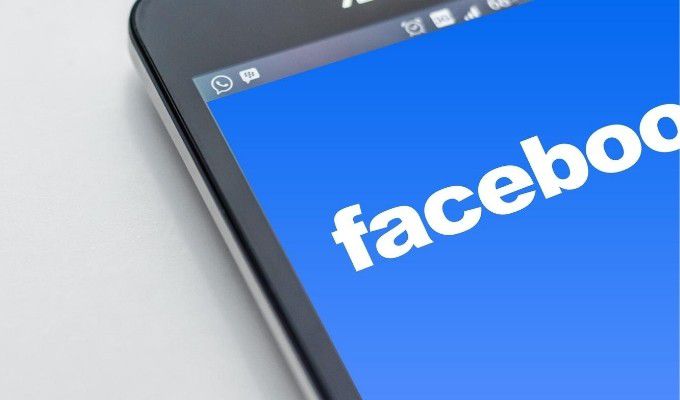
La documentation officielle de Facebook n'est pas en place à ce jour. Si vous utilisez un appareil qui ne rentre pas dans l'une des catégories ci-dessus, vous devrez peut-être attendre que Facebook mette à jour sa documentation officielle sur la façon de désactiver correctement un compte Facebook Messenger.
Il y a une dernière option, cependant. Si vous supprimer votre compte Facebook, cela supprimera également votre compte Messenger. Les messages que vous avez envoyés resteront, mais vous ne pourrez pas utiliser Messenger.